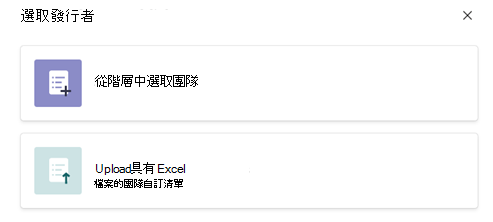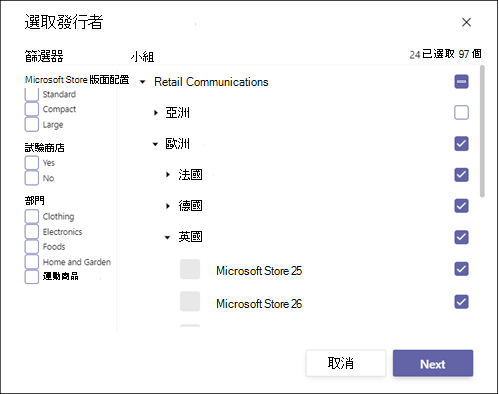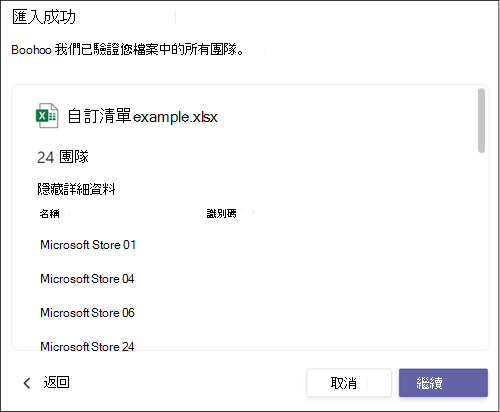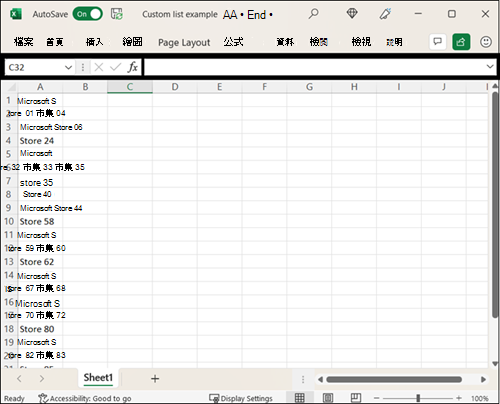在 Microsoft Teams 中發佈工作時,您選取的每個收件者小組都會收到工作清單中的工作複本。 您可以追蹤每個收件者團隊的這些工作完成時間。 此功能是發佈工作清單的功能之一。 您可以在這裡深入了解工作清單。
有兩種方法可以選擇哪些團隊會收到您發佈的工作。 您可以選取階層中的團隊,或上傳自訂的團隊清單。
這兩個選項都允許您從組織已設定的階層中選擇。 您將無法選擇不是此階層一部分的小組。
要使用哪個選項?
從現有的階層中選取
從階層中選取團隊非常適合選擇一組適合現有屬性、階層現有分支或兩者中的團隊。 例如,選取歐洲下的所有位置、具有特定屬性的所有位置,或東京下具有特定屬性的所有位置。
您可以使用可用的篩選來縮小搜尋範圍,讓尋找和選取您想要包含的團隊變得更容易。
使用自訂清單
上傳自訂團隊清單適合選擇在階層中無法輕易選取的團隊。 例如,將一組後續工作傳送至發生合規性違規的位置。 這可能包括階層中所有不同部分的位置,以及混合的屬性。 您可以使用 Excel 檔案來指定預定的收件者小組,而無須使用階層手動選取。
您可以選取哪一個團隊?
您可以使用自訂小組清單來指定收件者,讓選取收件者在某些情況下更容易,但是不會變更您可以發佈的團隊。 使用自訂團隊清單時,您可以包含任何可以從階層中選取為收件者的小組。 除非小組在階層中,而且也會向您發佈的小組報告,否則無法發佈至團隊。
您應該如何建立自訂清單?
建立 Excel 檔案。 從欄 A 列 1 開始,針對各列輸入一個 DisplayName 值,或 Alias 值。 可以混用同一個檔案中的 DisplayName 值和 Alias 值。 系統會使用任一值來識別收件者小組。 將所有的專案放在欄 A 中,且不要將任何空白列放在 DisplayName 或 Alias 值之間。
如何知道要用於位置的正確 DisplayName 或 Alias 值?
這些值應符合 DisplayName 或 別名 值,因為它們會反映在貴組織的階層中。 如果您不知道值,最簡單的方法就是從階層中選取團隊。 若要這麼做,請開啟 [草稿] 工作清單,按兩下 [發佈] 按鈕,選擇從階層中選取團隊,然後檢閱階層選取體驗中顯示的 DisplayName 值。 您可以在自訂的收件者團隊清單中使用這些相同的值。